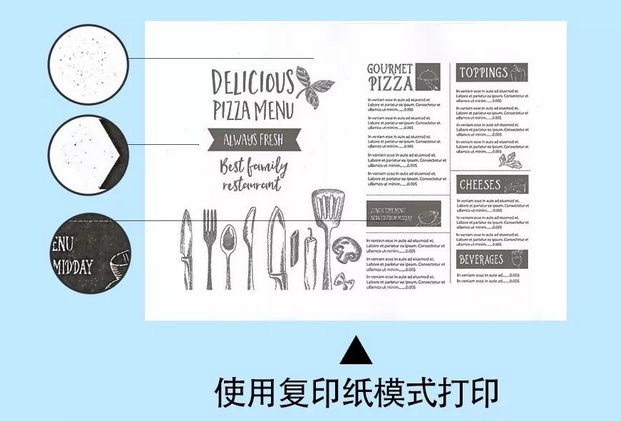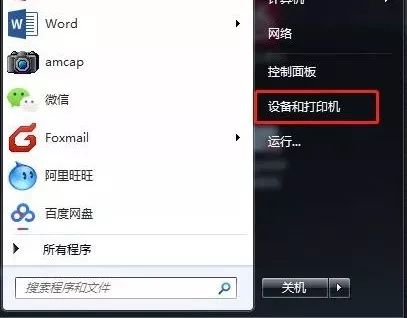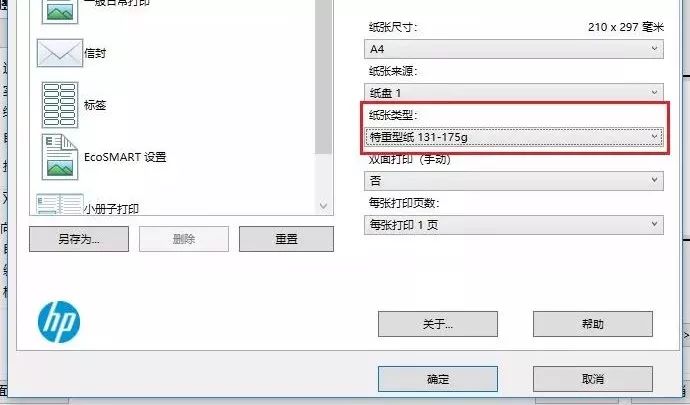| HP官方教你如何打印“厚”纸,仅需3步! | 您所在的位置:网站首页 › 怎么打印小卡片纸张 › HP官方教你如何打印“厚”纸,仅需3步! |
HP官方教你如何打印“厚”纸,仅需3步!
|
原标题:HP官方教你如何打印“厚”纸,仅需3步! 在日常生活中,我们常常会有证件、请柬、邀请函或文件封面等打印需求。打印这些文件的纸张要求往往都比较厚。我们经常会发现,使用“厚”纸打印出的文件会有轻微的底灰、缺色或掉粉等情况出现。
出现类似打印质量问题时,并不是耗材质量有问题,而是用户没有设置正确的打印设置。当使用“厚”纸打印时,定影加热所需的时间更长。复印纸打印模式下,定影加热时间不够,就会产生掉粉的现象。
一般而言,打印机使用的纸张是80g,当要使用较厚的纸张打印时,需要进行设置为重磅纸模式。当设置为重磅纸模式打印时,定影加热时间增加,打印速度下降。如果之后要继续使用普通纸打印,就要将打印设置修改回复印纸模式。当打印设置正确时,使用厚纸打印出的文件字迹清晰锐利,无底灰。以HP LaserJet MFP M227-M231打印机为例,一起来看看激光打印机如何打印较厚的纸张吧。
当需要使用较厚的纸张打印时,需要更改打印设置。点击“开始”,进入“设备和打印机”界面。
选中将要使用的打印机,右键点击,选择“打印首选项”。
根据实际将要使用的纸张,选择相应的“纸张类型”。以上就是来自惠普官方的打印"厚"纸教程,聪明的你学会了么?返回搜狐,查看更多 责任编辑: |
【本文地址】
公司简介
联系我们